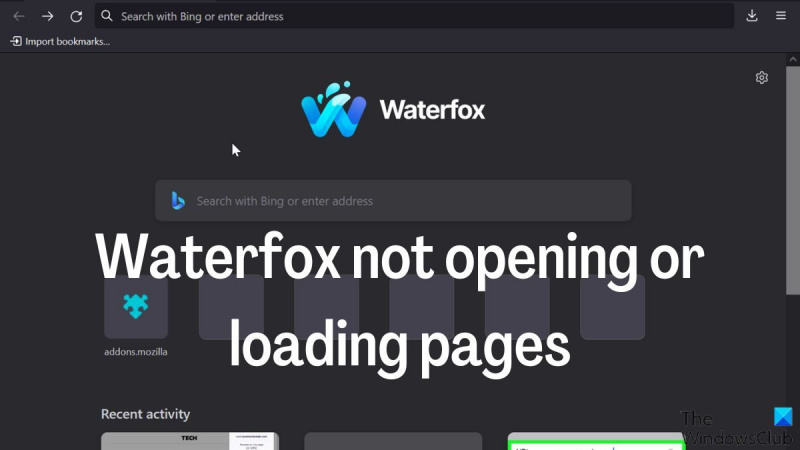„Waterfox“ yra nemokama atvirojo kodo žiniatinklio naršyklė, kilusi iš „Mozilla Firefox“. Tai viena iš nedaugelio likusių naršyklių, kuri vis dar palaiko senesnius NPAPI papildinius. Tačiau vartotojai pranešė, kad „Waterfox“ neveikia jų „Windows“ kompiuteriuose. Šiame straipsnyje parodysime, kaip išspręsti šią problemą. Pirmiausia pabandykite iš naujo paleisti kompiuterį. Jei tai nepadeda, pabandykite iš naujo įdiegti „Waterfox“. Jei vis tiek negalite priversti „Waterfox“ veikti, pabandykite naudoti kitą naršyklę. „Waterfox“ yra puiki naršyklė, tačiau ji nėra vienintelė. Jei nepavyksta, kad jis veiktų kompiuteryje, išbandykite kitą naršyklę, pvz., „Mozilla Firefox“, „Google Chrome“, „Microsoft Edge“ arba „Opera“.
„Waterfox“ yra puiki atvirojo kodo alternatyva „Chrome“ ir „Firefox“ naršyklėms, kuri yra nemokama, saugi ir paprasta naudoti. Jame yra beveik visos „Firefox“ funkcijos, palaikymas ir priedai, todėl keli žmonės perėjo prie šios naršyklės. Kitas šios naršyklės pliusas yra tai, kad ji naudoja mažiau RAM, nes yra lengva, veikia greičiau ir retai stringa. Neseniai kai kurie vartotojai įvairiose platformose pranešė, kad jų „Waterfox“ naršyklė neatsidaro arba neįkelia puslapių . Šią problemą gali sukelti įvairios priežastys, įskaitant sugadintą talpyklą, neteisingus „Waterfox“ nustatymus, kenkėjiškus plėtinius ir programas.
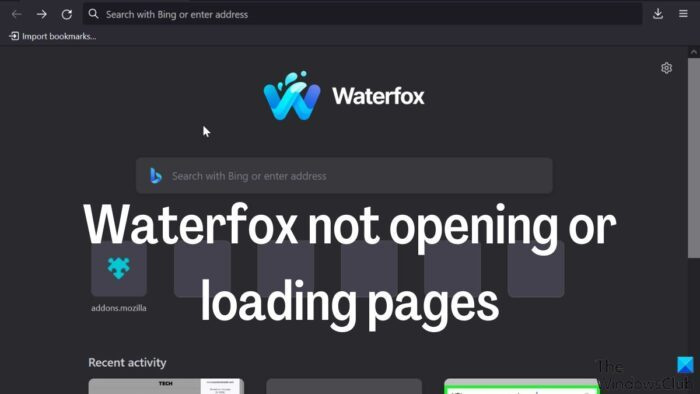
Pataisyti „Waterfox“ neatidaro arba neįkelia puslapių „Windows 11/10“.
Jei kyla problemų įkeliant „Water Fox“ puslapius, pirmiausia turėtumėte patikrinti interneto ryšį arba pabandyti įkelti tokias svetaines kaip Google.com, kad išsiaiškintumėte problemos specifiką. Atsižvelgiant į daugelį priežasčių, sukeliančių šią problemą, pateikiami įvairūs sprendimai, kaip ją išspręsti:
užkarda blokuoja „wifi“
- Išvalykite naršyklės talpyklą ir slapukus
- Patikrinkite, ar nėra kenkėjiškų programų
- Patikrinkite užblokuotą svetainę
- Pašalinkite įtartiną plėtinį
- Laikinai išjunkite antivirusinę ir ugniasienę
- Iš naujo nustatykite „Waterfox“ naršyklės nustatymus
- Pašalinkite ir iš naujo įdiekite „Waterfox“.
1] Išvalykite naršyklės talpyklą ir slapukus
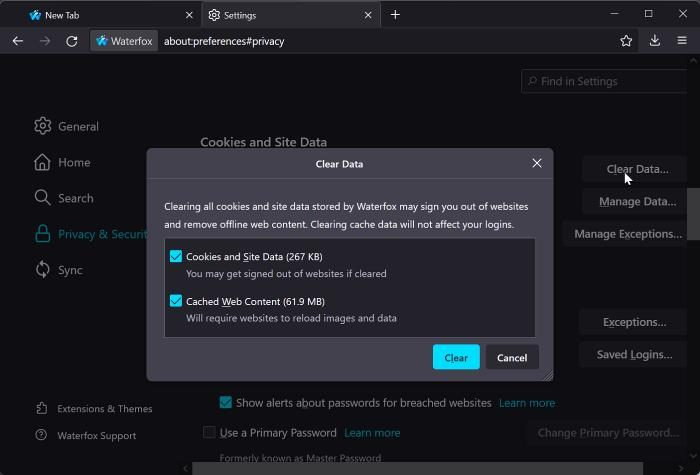
Naršyklė išsaugo duomenis naudodama talpyklą ir slapukus, kad pagerintų vartotojo patirtį. Tačiau naršyklė greičiausiai pradės elgtis keistai, jei joje bus per daug talpyklos ir slapukų arba jie bus sugadinti. Tai gali būti „Waterfox“ problema, o norėdami ją išspręsti, galite išvalyti naršyklės talpyklą ir slapukus. Štai kaip ištrinti slapukus ir talpyklą „Waterfox“:
- Atidarykite „Waterfox“ ir spustelėkite mygtuką trijų eilių piktogramą viršutiniame dešiniajame ekrano kampe.
- Pasirinkite Nustatymai iš pasirodžiusio išskleidžiamojo meniu.
- Paspauskite Privatumas ir saugumas .
- Slinkite žemyn iki Slapukai ir svetainės duomenys ir pasirinkti Išvalyti duomenis...
- Įsitikinkite, kad pažymėti du langeliai, tada spustelėkite švarus .
Tai pašalins visus „Waterfox“ saugomus slapukus ir talpyklos duomenis ir taip išspręs naršyklės problemą, jei tai yra priežastis.
pristatymo optimizavimo paslauga pakibo nuo pradžios.
2] Patikrinkite, ar nėra kenkėjiškų programų
Dėl kenkėjiškų programų ar virusų jūsų kompiuteryje gali būti, kad „Waterfox“ neatidaro arba neįkelia puslapių. Taip yra todėl, kad kenkėjiška programa gali blokuoti programos atidarymą arba sugadinti programos duomenis jūsų kompiuteryje, todėl ji negali normaliai veikti ir veikti. Norėdami patikrinti, ar kompiuteryje nėra kenkėjiškų programų, galite naudoti „Windows Defender“.
3] Patikrinkite užblokuotas svetaines
Daugelis naršyklių turi svetainių blokavimo funkciją, kuri yra naudinga, jei yra svetainių, kurių nenorite įkelti, tačiau „Waterfox“ galite blokuoti tik svetaines su plėtiniu. Dažniausiai naudojamas plėtinys, skirtas blokuoti svetainę „Waterfox“: Blokuoti svetainę Taigi, jei „Waterfox“ neįkeliamas tik tam tikras puslapis, gali būti, kad svetainė buvo užblokuota naršyklėje su plėtiniu. Tai galite patikrinti išbandę kitas svetaines. Jei taip, turėtumėte atblokuoti svetainę, kurią bandote atidaryti, tiesiog spustelėdami plėtinio piktogramą įrankių juostoje, kai esate neatsidaro svetainės skirtuke.
4] Pašalinkite arba išjunkite įtartinus plėtinius
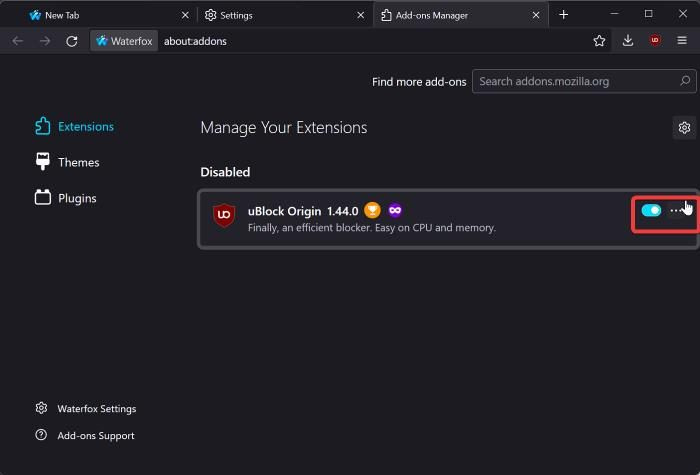
Plėtiniai, kurie pasiekia jūsų tinklą arba tinklalapius „Waterfox“, gali blokuoti svetainių atidarymą. Be to, matėme, kad keli „Waterfox“ naudotojai pranešė apie plėtinį pavadinimu „ Padidinti puslapį WE “ blokuoja kai kurias svetaines. Taigi turėtumėte pašalinti šiuos plėtinius arba pabandyti atidaryti svetainę inkognito režimu, kad sužinotumėte, ar plėtinys iš tikrųjų sukelia problemą.
kompiuteris pats įsijungia
Štai kaip pašalinti arba išjungti plėtinį „Waterfox“:
- Spustelėkite trijų eilių piktogramą viršutiniame dešiniajame „Waterfox“ pagrindinio puslapio kampe ir pasirinkite Priedai ir temos .
- Norėdami išjungti plėtinį, išjunkite jungiklį prieš plėtinio pavadinimą.
- Norėdami pašalinti plėtinį, spustelėkite trijų taškų piktogramą prieš plėtinio pavadinimą ir pasirinkite Ištrinti .
5] Laikinai išjunkite antivirusinę ir ugniasienę.
Jūsų kompiuteryje esanti ugniasienė arba antivirusinė programa tikriausiai trukdo tinkamai veikti „Waterfox“ ir dėl to blokuoja svetainių įkėlimą į jį. Turėtumėte laikinai išjungti antivirusinę programinę įrangą, leisti „Waterfox“ per užkardą ir patikrinti, ar problema išspręsta.
6] Iš naujo nustatykite „Waterfox“ naršyklę
Galbūt netyčia ką nors pakeitėte naršyklės nustatymuose, todėl „Waterfox“ neįkėlė puslapių. Gali būti, kad net kenkėjiška programa ar plėtinys jūsų kompiuteryje suaktyvino nustatymą jūsų naršyklėje, kuris neleidžia įkelti svetainių. Norėdami išspręsti „Waterfox“ svetainės įkėlimo problemas, turėtumėte iš naujo nustatyti numatytuosius naršyklės nustatymus:
- „Waterfox“ naršyklėje spustelėkite piktogramą trijų eilių piktogramą ir pasirinkite Pagalba iš pasirodžiusio išskleidžiamojo meniu.
- Nagi Daugiau informacijos apie trikčių šalinimą variantas.
- Spustelėkite Atnaujinti „Waterfox“…
- Pasirinkite Atnaujinti dar kartą, kad naršyklė galėtų pradėti iš naujo.
7] Pašalinkite ir iš naujo įdiekite „Waterfox“.
Šis sprendimas padėjo daugeliui vartotojų ištaisyti „Waterfox“ neatidariusį ar neįkeliantį puslapių. Jei naršyklė neatsidaro, geriausia programą pašalinti ir įdiegti iš naujo, nes programos failai gali būti sugadinti arba jų trūkti. Ir jei programos failai nėra geros būklės, „Waterfox“ jūsų kompiuteryje neveiks.
Vienas iš veikiančių šios problemos, kai „Waterfox“ neįkelia puslapių, problemų yra atnaujinti naršyklę, o tai reiškia, kad jei išbandėte aukščiau pateiktą sprendimą ir problema išlieka, turėtumėte patikrinti, ar programa yra atnaujinta, ar ne. Norėdami tai padaryti, atlikite šiuos veiksmus:
- Paspauskite trijų eilių piktogramą viršutiniame dešiniajame „Waterfox“ pagrindinio puslapio kampe.
- Pasirinkite Pagalba ir spustelėkite Apie Waterfox .
- Bus parodytas puslapis, rodantis, ar jūsų naršyklė yra atnaujinta. Jei jis atnaujintas, uždarykite puslapį; jei ne, naudokite Atnaujinti puslapyje esanti parinktis atnaujinti programą.
Pastaba: Prieš naudojant „Waterfox“, rekomenduojama iš naujo paleisti kompiuterį.
Jei teisingai vykdysite kiekvieno metodo instrukcijas, vienas ar keli iš mūsų paminėtų sprendimų tikrai išspręs jūsų problemą, kai „Waterfox“ neatidaro arba neįkelia puslapių.
išvalyti perspektyvos talpyklą
Kodėl „Waterfox“ neįkeliami puslapiai?
Jei „Waterfox“ naršyklėje puslapiai neįkeliami, tai gali būti dėl įtartino naršyklės plėtinio, sugadintos talpyklos / slapukų arba ugniasienės. Šios problemos priežastis gali būti neteisingi naršyklės nustatymai, taip pat prastas interneto ryšys. Atsižvelgdami į visus ką tik paminėtus veiksnius, aptarėme problemos sprendimo būdų sąrašą.
Skaityti : geriausios atvirojo kodo žiniatinklio naršyklės, skirtos „Windows“.
Ar galiu naudoti „Chrome“ plėtinius „Waterfox“?
„Waterfox“ naršyklėje yra daug funkcijų, įskaitant „Chrome“ plėtinių palaikymą. Taigi, jei esate „Chrome“ naudotojas ir norite pereiti prie „Waterfox“, turėtumėte susirūpinti, nes vis tiek galite naudoti visus „Chrome“ plėtinius naršyklėje.